Outlook 2010の設定(初めて起動する場合)
1.「Microsoft Office Outlook」を起動します。
初めてOutlook 2010を起動した場合、『Outlook 2010 スタートアップ』の画面が表示されるので [次へ] をクリックします。
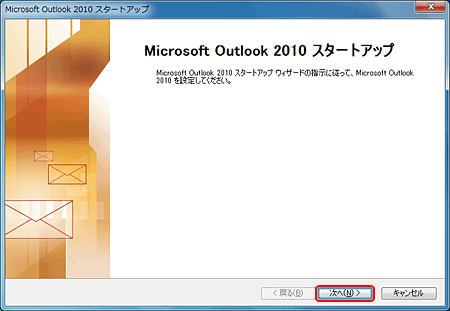
2.『電子メール アカウント』の画面が表示されます。
【はい】を選択し、【次へ】をクリックします。
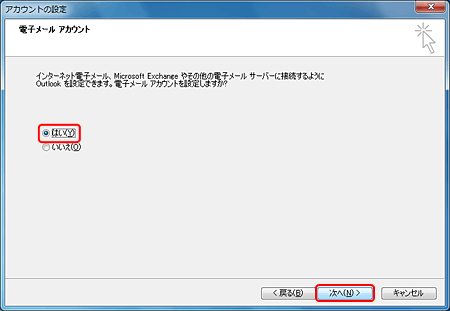
3.『自動アカウント セットアップ』画面が表示されるので、【自分で電子メールやその他のサービスを使うための設定をする】にチェックをして、【次へ】をクリックします。
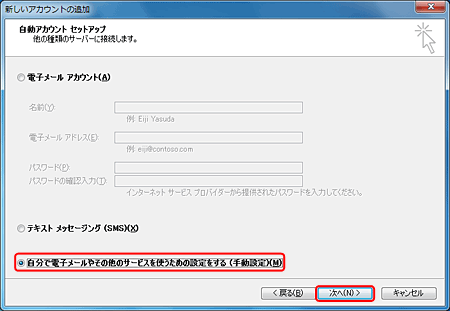
4.『サービスの選択』画面が表示されるので、【インターネット電子メール】をクリックし、【次へ】をクリックします。
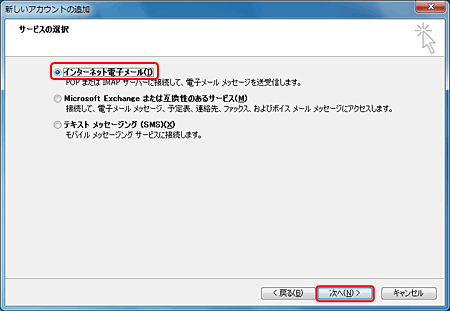
5.『インターネット電子メール設定』画面で必要事項を入力します。
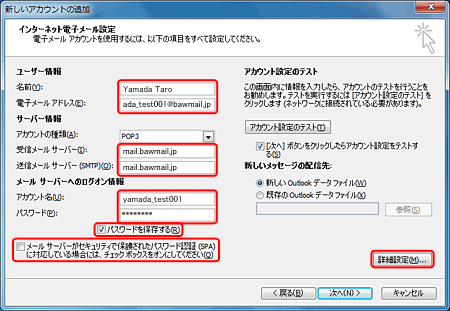
■ユーザー情報
■サーバー情報
■メールサーバーへのログオン情報
入力が完了したら【詳細設定】ボタンをクリックします。
6.【送信サーバー】タブをクリックし、以下のように設定します。
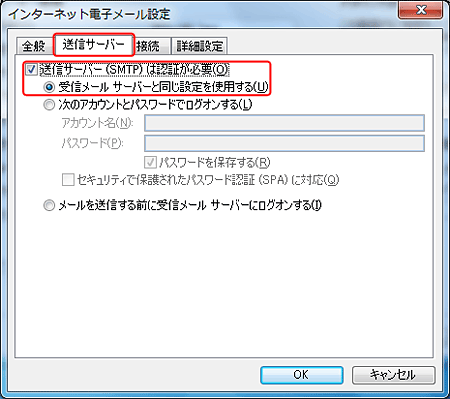
7.【送信サーバー】タブをクリックし、【送信サーバー(SMTP)(O)】の項目を「587」に変更します。
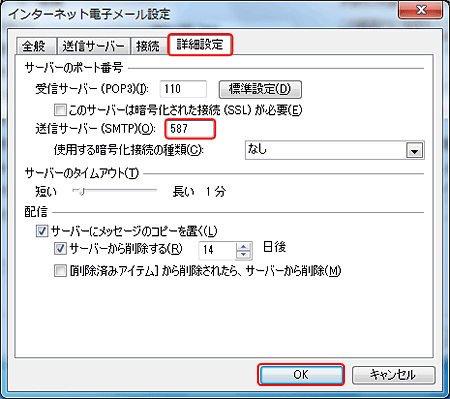
【OK】ボタンをクリックします。
8.『インターネット電子メールの設定』画面が表示されるので、【次へ】をクリックします。
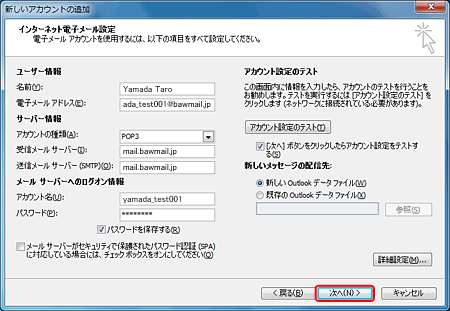
9.『テスト アカウント設定』画面が表示されるので、【閉じる】ボタンをクリックします。

10.『セットアップの完了』画面が表示されるので、【完了】ボタンをクリックします。
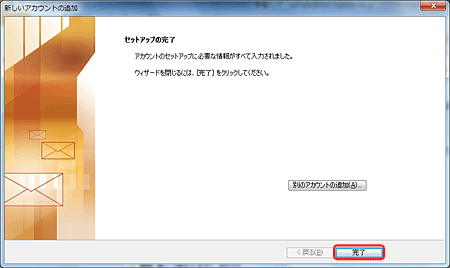
以上で設定は終了です。
初めてOutlook 2010を起動した場合、『Outlook 2010 スタートアップ』の画面が表示されるので [次へ] をクリックします。
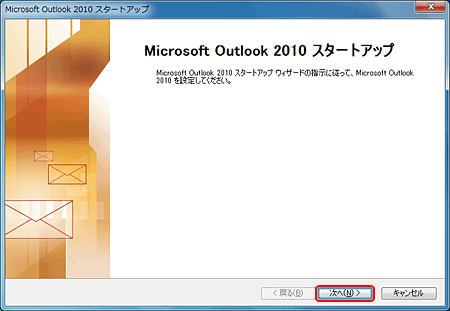
2.『電子メール アカウント』の画面が表示されます。
【はい】を選択し、【次へ】をクリックします。
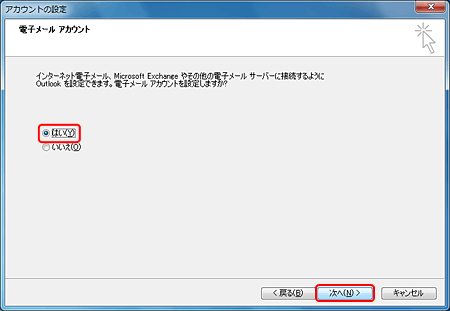
3.『自動アカウント セットアップ』画面が表示されるので、【自分で電子メールやその他のサービスを使うための設定をする】にチェックをして、【次へ】をクリックします。
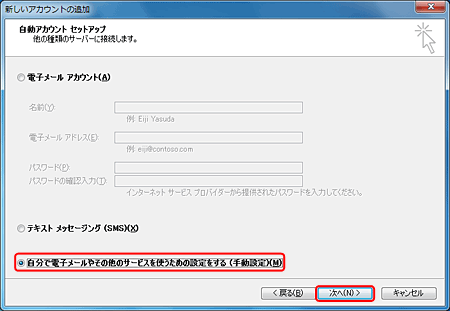
4.『サービスの選択』画面が表示されるので、【インターネット電子メール】をクリックし、【次へ】をクリックします。
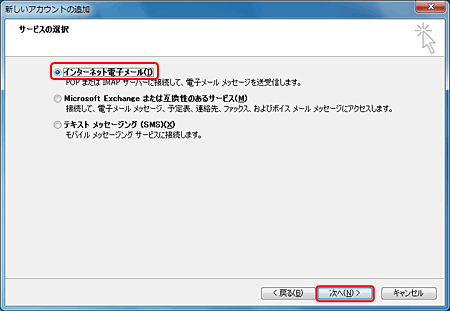
5.『インターネット電子メール設定』画面で必要事項を入力します。
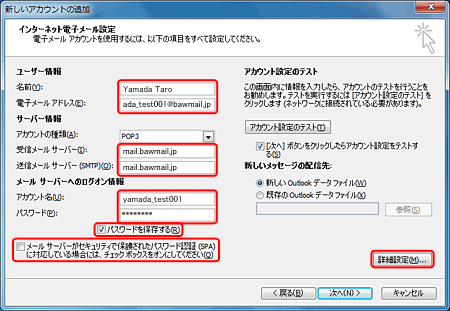
■ユーザー情報
| 名前 | 相手先に届いたメールの差出人として表示される名前です。 任意に設定してください。 |
|---|---|
| 電子メールアドレス | お客さまのメールアドレス ○○○@bawmail.jp |
■サーバー情報
| 受信メールサーバー | mail.bawmail.jp |
|---|---|
| 送信メールサーバー | mail.bawmail.jp |
■メールサーバーへのログオン情報
| アカウント名 | 登録のご案内記載のアカウント (メールアドレスの@より前の部分) |
|---|---|
| パスワード | 登録のご案内記載のパスワード |
入力が完了したら【詳細設定】ボタンをクリックします。
6.【送信サーバー】タブをクリックし、以下のように設定します。
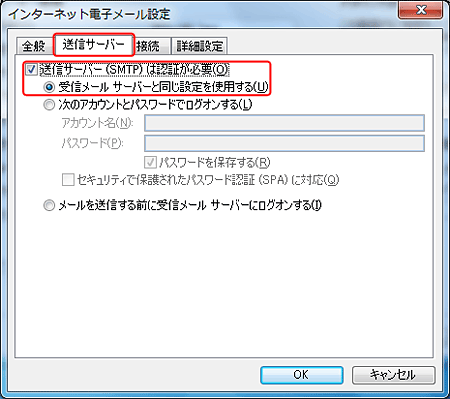
7.【送信サーバー】タブをクリックし、【送信サーバー(SMTP)(O)】の項目を「587」に変更します。
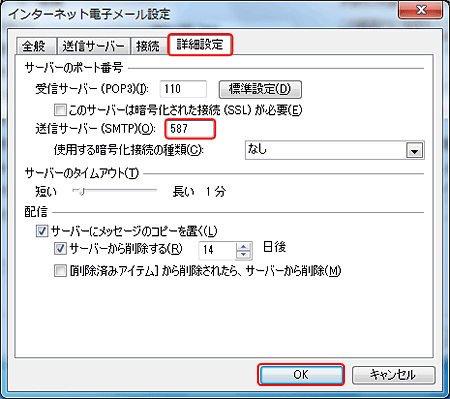
【OK】ボタンをクリックします。
8.『インターネット電子メールの設定』画面が表示されるので、【次へ】をクリックします。
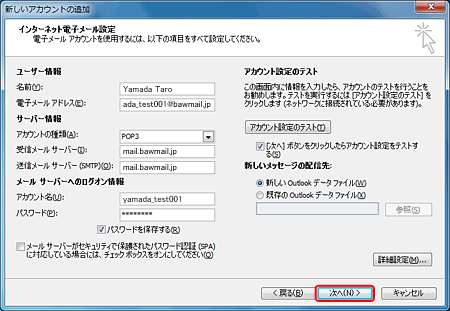
9.『テスト アカウント設定』画面が表示されるので、【閉じる】ボタンをクリックします。

10.『セットアップの完了』画面が表示されるので、【完了】ボタンをクリックします。
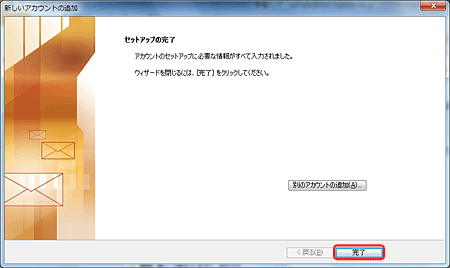
以上で設定は終了です。
